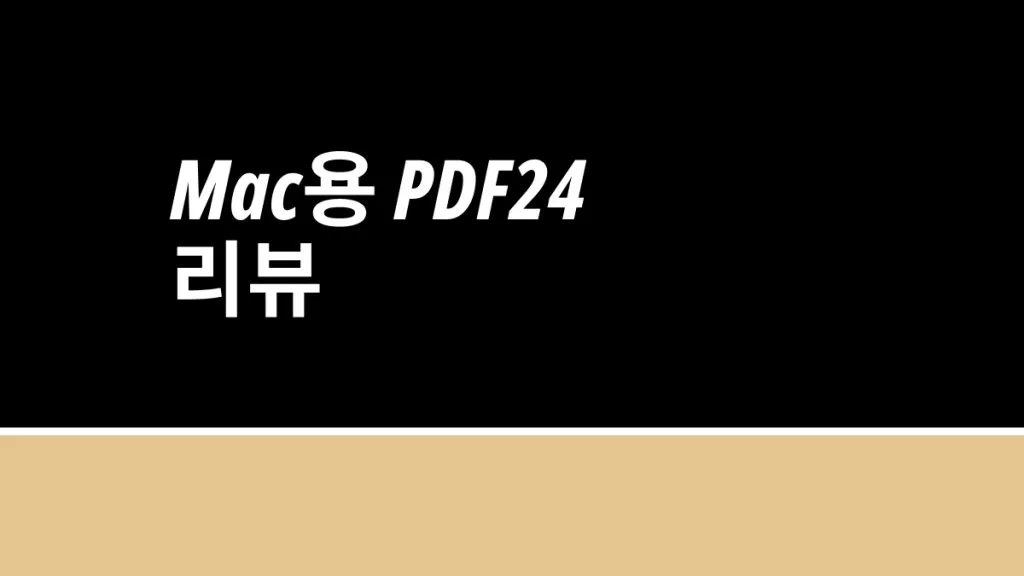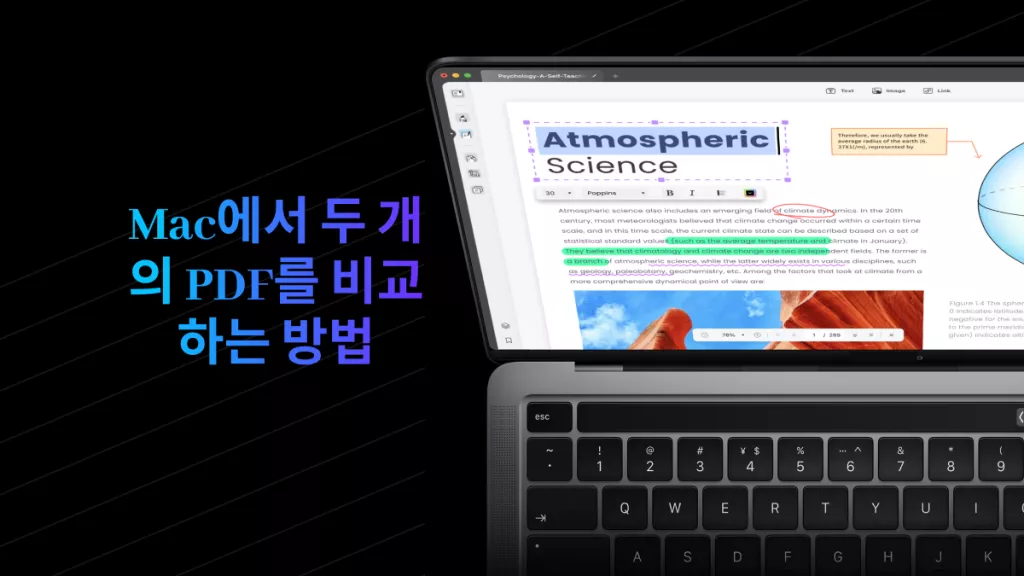Mac에서 PDF 문서를 열 때 가장 먼저 떠오르는 앱은 바로 '미리보기'일 것입니다. 하지만 PDF를 편집하려고 하면 미리보기 앱은 경쟁력 면에서 다소 떨어집니다. 텍스트를 추가하는 기능은 제공되지만, '맥 미리보기 PDF 이미지 추가'는 생각보다 쉽지 않습니다.
이 글에서는 맥 미리보기 앱을 사용해 PDF에 이미지를 추가하는 방법을 소개하고, 이 앱을 사용할 때의 한계점도 함께 설명합니다. 실제로 미리보기에는 이미지를 직접 삽입하는 명확한 옵션이 없어 불편함이 따릅니다. 따라서 1부에서는 미리보기보다 훨씬 효율적인 대안인 UPDF도 함께 소개드릴 예정입니다. 계속 읽어보시고 더 나은 방법을 확인해보세요.
1부. 미리보기 없이 PDF에 이미지 추가하는 더 나은 방법
Mac의 미리보기 앱은 간단한 작업에는 유용하지만, PDF에 이미지를 쉽게 삽입하는 데는 그다지 적합하지 않습니다. 이미지나 오브젝트를 PDF에 삽입하려면 보다 직관적이고 강력한 PDF 편집기를 사용하는 것이 훨씬 효율적입니다. 그래도 미리보기 앱을 계속 사용하고 싶다면, 2부에서 소개하는 방법을 따라 해보세요.
그에 비해 맥용 UPDF는 미리보기 없이도 PDF에 이미지를 쉽게 삽입할 수 있는 특별하고 만족스러운 PDF 편집 도구입니다. UPDF를 사용하면 PDF에 이미지를 삽입하고, 편집하고, 자르고, 회전하거나 삭제하는 등 다양한 작업을 손쉽게 할 수 있습니다.
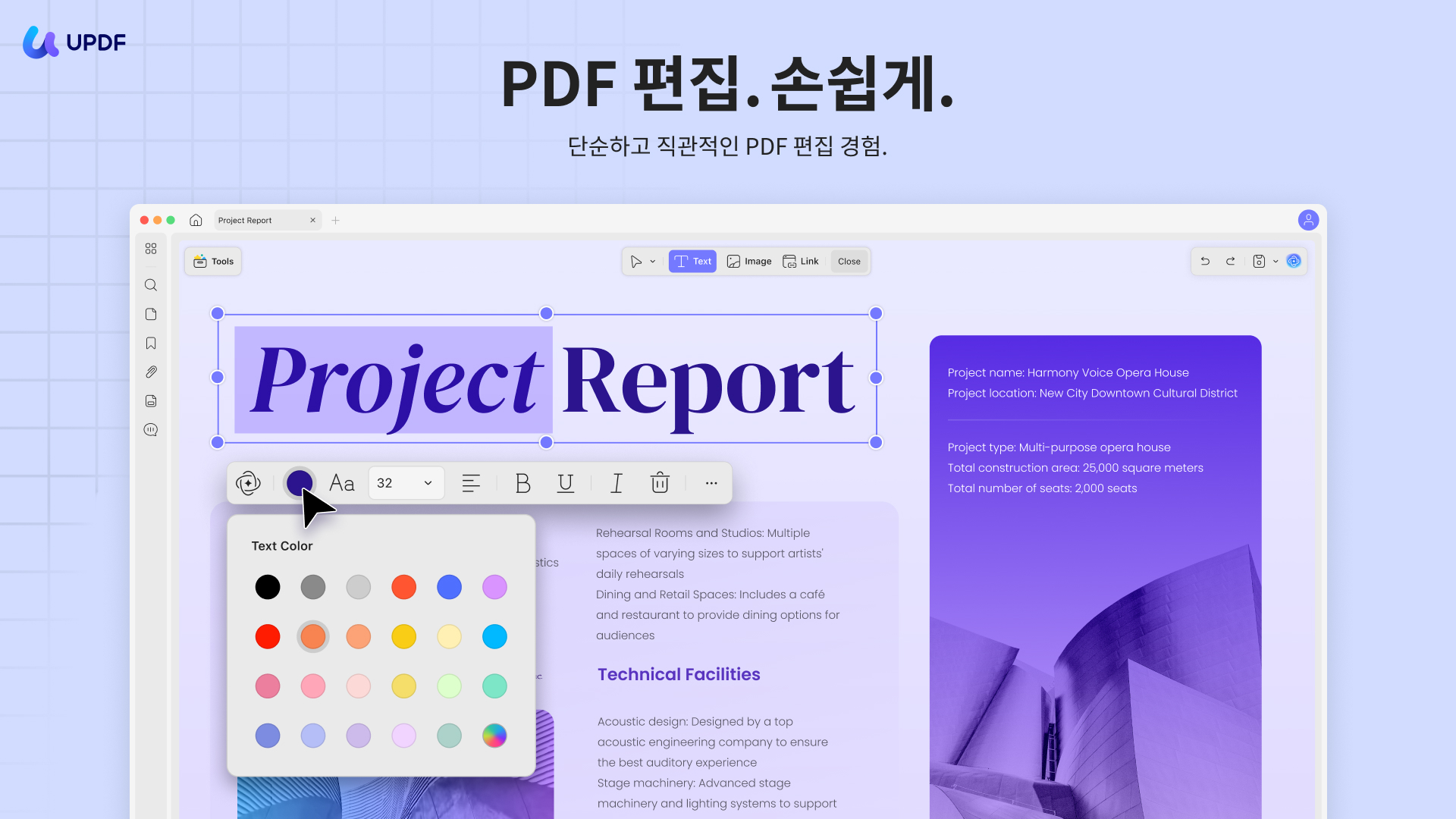
게다가 UPDF는 단순히 PDF에 이미지를 삽입하는 도구 그 이상입니다. 다양한 고급 기능을 제공하며, 이미지 파일을 하나의 페이지로 PDF에 삽입하는 것도 가능합니다. 지금 다운로드하여 UPDF의 강력한 기능들을 직접 체험해 보세요.
Windows • macOS • iOS • Android 100% 안전
UPDF의 다른 기능은 다음과 같습니다.
- PDF 편집: 기존 PDF를 전문가처럼 편집하세요. 마치 MS Word를 사용하는 것과 같은 환경을 제공합니다.
- PDF 주석 달기: 텍스트 상자, 스티키 노트, 강조 표시, 스티커, 스탬프, 도형 등을 추가할 수 있습니다.
- 페이지 관리: 페이지 관리 도구를 사용하면 몇 번의 클릭만으로 PDF에 페이지를 삽입할 수 있습니다. 크기 조정, 주석 달기, 추가, 삭제 등 다양한 작업도 가능합니다.
- OCR PDF: OCR 기능을 사용하면 PDF를 쉽게 스캔하여 편집 가능한 PDF로 만들 수 있습니다.
- PDF 변환: UPDF는 PDF를 Word, Excel, PPT, CSV, HTML, 이미지, RTF, 텍스트, XML 및 PDF/A 형식으로 빠르고 정확하게 변환할 수 있습니다.
- UPDF AI: UPDF는 PDF를 보다 효율적으로 분석하는 데 도움이 되는 요약, 번역, 설명 AI 지원을 제공합니다.
보너스
현재 UPDF는 할인 이벤트 진행 중으로, UPDF Pro와 UPDF AI를 특별가에 만나보실 수 있습니다. 자세히 알아보기 >>방법 1. 미리보기 대안으로 맥에서 PDF에 이미지 추가하기
다음은 UPDF를 사용하여 PDF에 이미지를 추가하는 자세한 단계입니다.
1단계: Mac에서 UPDF로 파일 열기
먼저 Mac 컴퓨터에 UPDF를 다운로드하고 실행하세요.
Windows • macOS • iOS • Android 100% 안전
UPDF를 연 후, 홈 화면에서 ‘파일 열기’ 버튼을 클릭하여 Mac에 저장된 PDF 파일을 선택합니다.
2단계: 편집 모드로 진입
'도구' 메뉴에서 ‘편집’ 버튼을 클릭하면 편집 모드로 들어갑니다. 이 모드에서는 PDF의 텍스트, 이미지, 링크 등을 자유롭게 추가하거나 수정할 수 있습니다.
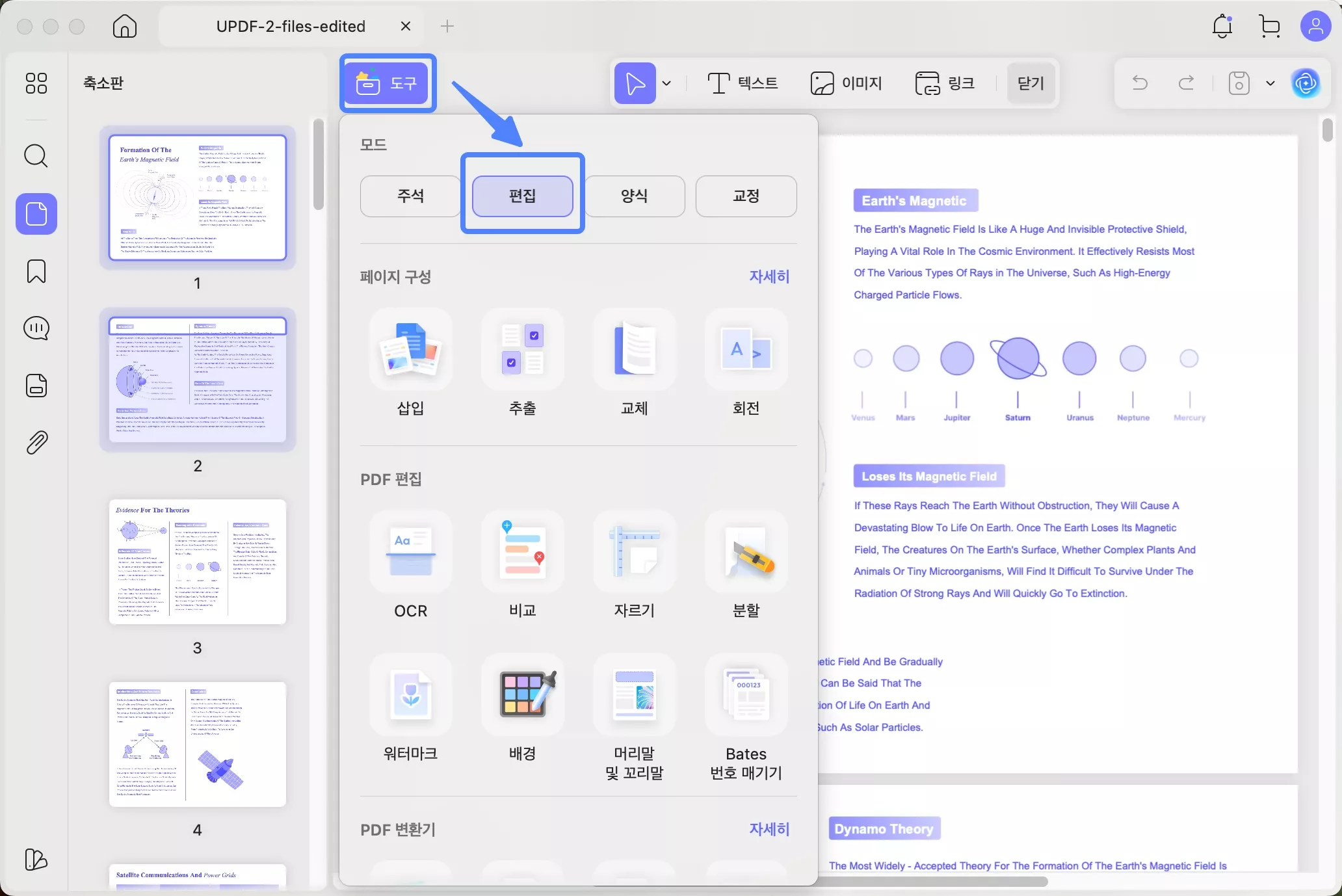
3단계: 미리보기 대안으로 Mac에서 PDF에 이미지 삽입하기
이제 화면 상단의 ‘이미지’ 아이콘을 클릭하여 PDF에 이미지를 추가할 차례입니다.
아이콘을 클릭한 후, 이미지를 삽입할 위치를 마우스로 선택하세요. 위치를 지정하면 이미지 파일을 선택할 수 있는 팝업 창이 나타납니다.
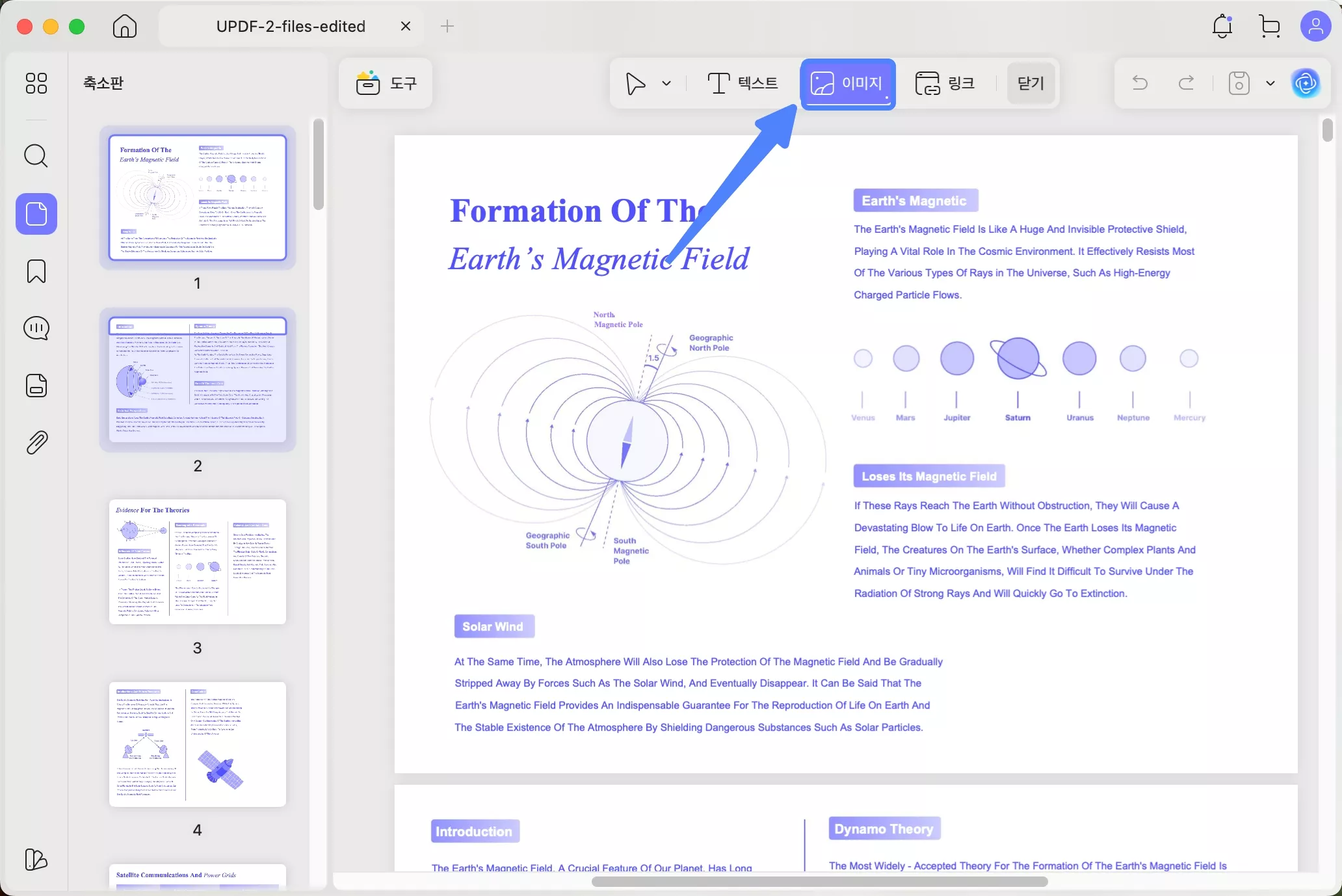
삽입하고 싶은 이미지를 선택한 후 ‘열기’를 클릭하면 PDF 문서에 이미지가 바로 삽입됩니다.
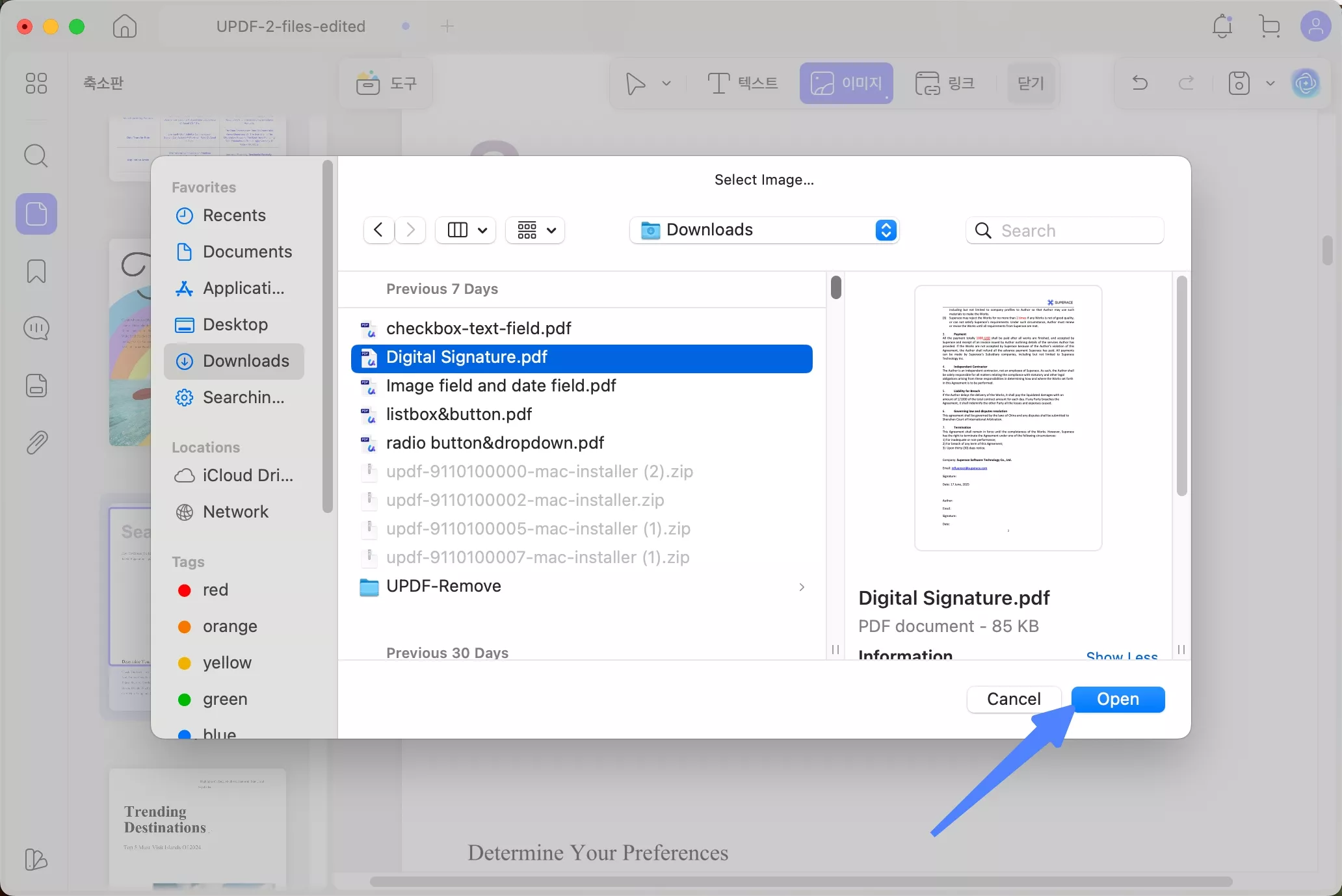
삽입된 이미지는 자유롭게 조절할 수 있습니다. 크기 변경, 위치 이동, 자르기, 회전, 추출, 교체 등 다양한 편집 기능을 활용할 수 있습니다.
방법 2. 미리보기 대안으로 Mac에서 PDF에 이미지 삽입하는 또 다른 방법 (드래그 앤 드롭)
이 최고의 미리보기 대안 도구는 이미지를 PDF에 드래그 앤 드롭하는 방식으로도 손쉽게 추가할 수 있습니다.
Preview나 다른 Mac 프로그램보다 훨씬 간편하며, 작업 시간을 크게 절약할 수 있습니다.
먼저 UPDF를 다운로드한 후 아래 영상에서 소개하는 단계를 따라 해보세요.
Windows • macOS • iOS • Android 100% 안전
그런 다음, 추가하고 싶은 이미지를 UPDF로 직접 드래그하면 바로 삽입이 완료됩니다.
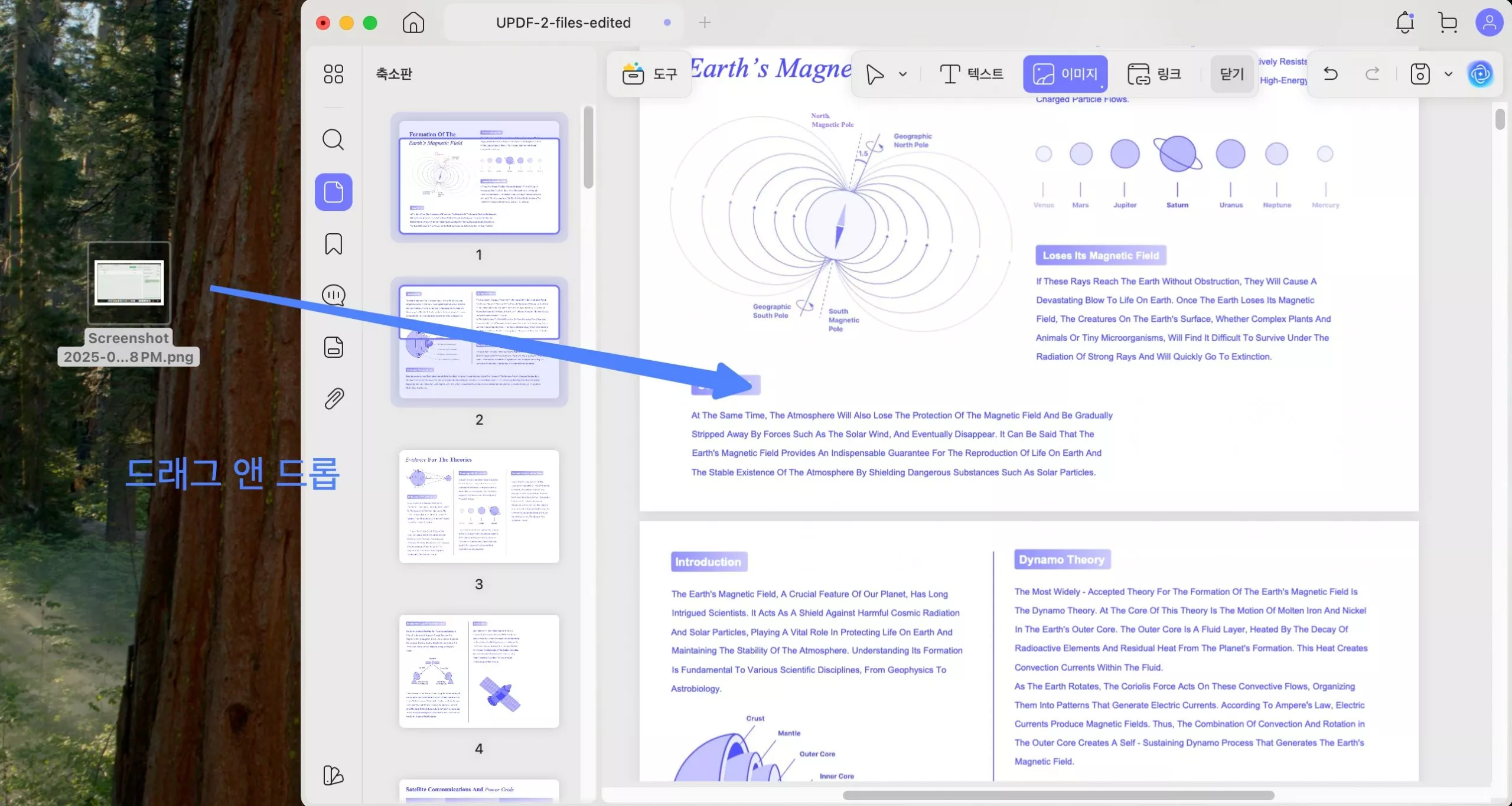
2부. 맥 미리보기(Preview)에서 PDF에 이미지 추가하는 방법
미리보기(Preview) 앱에서 PDF에 이미지를 추가할 수 있나요?
결론부터 말하자면, 미리보기에서는 PDF에 이미지를 직접 삽입하는 기능이 없습니다. 미리보기는 기본적으로 Mac에서 제공되는 단순한 PDF 뷰어이며, 하이라이트, 밑줄 등 간단한 주석 기능만 제공합니다. 다만, 이미지를 PDF 페이지 형태로 삽입하는 것은 가능합니다. 아래 단계에 따라 이미지를 PDF로 추가할 수 있습니다:
- 1단계: Preview에서 PDF 파일을 엽니다.
- 2단계: 좌측 상단의 “편집” 아이콘을 클릭한 후, “삽입” > “파일에서 페이지…”를 선택합니다. 이 기능을 통해 이미지를 PDF 페이지로 추가할 수 있습니다.
미리보기(Preview)로 PDF에 이미지 삽입 시의 제한사항
Preview 앱을 사용하면 직접적으로 PDF 내에 이미지를 삽입할 수는 없습니다. 다만, 이미지를 별도의 PDF 페이지로 추가하는 방식은 가능합니다. 그러나 이 방식은 원하는 위치에 이미지를 자유롭게 배치하거나 편집하는 데 제약이 많습니다.
또한, Preview는 전문적인 PDF 편집 기능이 부족하여 실제 문서 작업에는 불편함이 따릅니다. 이러한 한계를 극복하려면, 앞서 소개한 UPDF와 같은 전문 PDF 편집기를 사용하는 것이 더 효과적입니다.
맥 미리보기(Preview) 사용 시 다음과 같은 제한 사항이 있습니다:
-
미리보기 앱은 고급 기능이 전혀 없으며, 이미지 등 객체 삽입을 위한 편집 옵션도 지원하지 않습니다.
-
Mac 키보드 단축키에 익숙하지 않은 사용자에게는 사용법이 복잡할 수 있습니다.
-
작업 완료에 상당한 시간이 걸릴 수 있습니다.
-
가장 큰 문제는 사용자가 모르는 사이에 파일이 자동 저장된다는 점입니다.
| UPDF | Preview | |
| PDF 텍스트 추가 | ||
| PDF 이미지 추가 | ||
| PDF 링크 추가 | ||
| PDF 주석 달기 | 강조 취소선 밑줄 물결 밑줄 스티커 노트 모양 서명 연필 스탬프 텍스트 주석 텍스트 상자 텍스트 메모 스티커 | 강조 메모 모양 서명 연필 |
| PDF 변환 | 14가지 포맷 | 이미지에만 |
| 고급 기능: OCR | ||
| 사용 편의성 | 쉬운 | 복잡한 |
| 보안 | 안전 | 위험한 |
결론
맥의 Preview 앱은 PDF에 이미지를 삽입할 때 최선의 선택이 아닙니다. Preview에서는 이미지를 PDF 페이지로만 삽입할 수 있어 편집이 매우 불편합니다. 그래서 저희는 UPDF를 추천합니다. UPDF는 전문가가 필요로 하는 모든 기능을 갖춘 훌륭한 도구로, PDF 문서에 이미지를 추가할 뿐만 아니라 크기 조절, 자르기, 교체, 추출, 삭제까지 손쉽게 할 수 있습니다. 지금 바로 다운로드해 사용해 보세요.
Windows • macOS • iOS • Android 100% 안전
 UPDF
UPDF
 Windows용 UPDF
Windows용 UPDF Mac용 UPDF
Mac용 UPDF iPhone/iPad용 UPDF
iPhone/iPad용 UPDF 안드로이드용 UPDF
안드로이드용 UPDF UPDF AI 온라인
UPDF AI 온라인 UPDF Sign
UPDF Sign PDF 편집
PDF 편집 PDF 주석
PDF 주석 PDF 생성
PDF 생성 PDF 양식
PDF 양식 링크 편집
링크 편집 PDF 변환
PDF 변환 OCR
OCR PDF → Word
PDF → Word PDF → 이미지
PDF → 이미지 PDF → Excel
PDF → Excel PDF 정리
PDF 정리 PDF 병합
PDF 병합 PDF 분할
PDF 분할 PDF 자르기
PDF 자르기 PDF 회전
PDF 회전 PDF 보호
PDF 보호 PDF 서명
PDF 서명 PDF 민감 정보 가리기
PDF 민감 정보 가리기 PDF 민감 정보 제거
PDF 민감 정보 제거 보안 제거
보안 제거 PDF 보기
PDF 보기 UPDF 클라우드
UPDF 클라우드 PDF 압축
PDF 압축 PDF 인쇄
PDF 인쇄 일괄 처리
일괄 처리 UPDF AI 소개
UPDF AI 소개 UPDF AI 솔루션
UPDF AI 솔루션 AI 사용자 가이드
AI 사용자 가이드 UPDF AI에 대한 FAQ
UPDF AI에 대한 FAQ PDF 요약
PDF 요약 PDF 번역
PDF 번역 PDF 설명
PDF 설명 PDF로 채팅
PDF로 채팅 AI 채팅
AI 채팅 이미지로 채팅
이미지로 채팅 PDF를 마인드맵으로 변환
PDF를 마인드맵으로 변환 학술 연구
학술 연구 논문 검색
논문 검색 AI 교정기
AI 교정기 AI 작가
AI 작가 AI 숙제 도우미
AI 숙제 도우미 AI 퀴즈 생성기
AI 퀴즈 생성기 AI 수학 문제 풀이기
AI 수학 문제 풀이기 PDF를 Word로
PDF를 Word로 PDF를 Excel로
PDF를 Excel로 PDF를 PowerPoint로
PDF를 PowerPoint로 사용자 가이드
사용자 가이드 UPDF 팁
UPDF 팁 FAQ
FAQ UPDF 리뷰
UPDF 리뷰 다운로드 센터
다운로드 센터 블로그
블로그 뉴스룸
뉴스룸 기술 사양
기술 사양 업데이트
업데이트 UPDF vs Adobe Acrobat
UPDF vs Adobe Acrobat UPDF vs. EZPDF
UPDF vs. EZPDF UPDF vs. ALPDF
UPDF vs. ALPDF